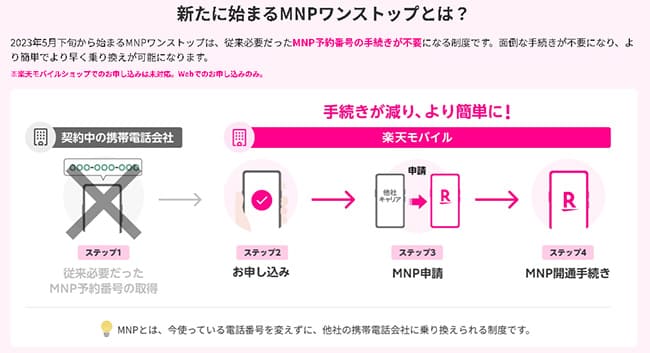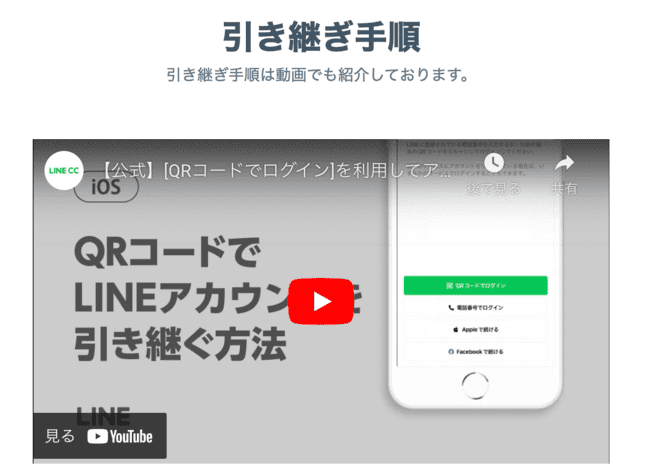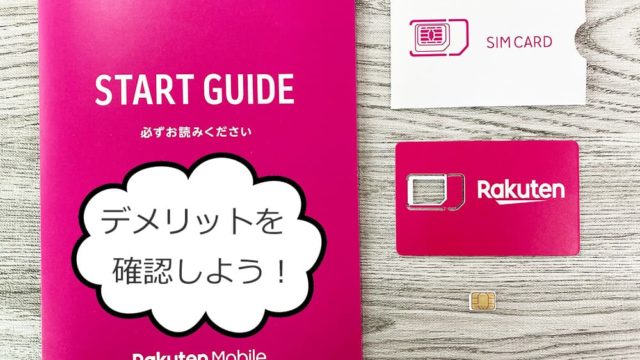この記事では「moto g53y 5G」を楽天モバイルで使ってみたレビュー記事です。
この後説明していきますが、「moto g53y 5G」は楽天モバイルの4G/5Gで重要なバンド3・18(26)・n77(5G)に対応しています。ミリ波は非対応ですが範囲が狭いので特に問題ありません。
実機レビューを行いましたので検討中の方の参考になれば幸いです。
| キャンペーン | 6月キャンペーン内容 |
|---|---|
| 回線のみ | 新規契約、または他社からのMNPで最大6,000円相当の楽天ポイント |
| iPhoneセット | iPhoneシリーズの契約で最大22,000円分の楽天ポイント還元 |
| スマホセット | スマホが最大12,000円分の楽天ポイント還元 |
| 紹介キャンペーン | 楽天モバイルを紹介した方に7,000ポイント、紹介された方に3,000ポイント。自分が契約してから家族を申し込むとお得 |
目次
moto g53y 5Gをを楽天モバイルで使う手順
ここからは、「moto g53y 5G」をMNPで楽天モバイルで使う手順を解説していきます。
大まかな基本の流れは以下のとおり↓
- moto g53y 5Gを購入する
- 利用中の携帯会社からMNP予約番号を発行する
- 楽天モバイルへ申し込む
- 開通手続き(MNP転入)をする
- moto g53y 5Gをで楽天モバイルの通信設定をする
- 楽天リンクのインストールをする
手順①:moto g53y 5Gを購入する

「moto g53y 5G」はワイモバイル専売品なので、楽天モバイルでは「moto g53y 5G」の販売はありません。
なので乗り換えと同時に機種変更が希望の方は、「楽天モバイルを諦めてワイモバイルで契約する」か「端末だけを別途購入する」の2択になります。
ワイモバイルではセール価格で購入できるので、楽天モバイルに大きな拘りがなければワイモバイルの方が安く購入できます。
また、ワイモバイルでの在庫切れや販売終了となってしまうと、中古ショップでの購入がメインとなります。
因みに今回僕はいつもの「イオシス」で購入しました。
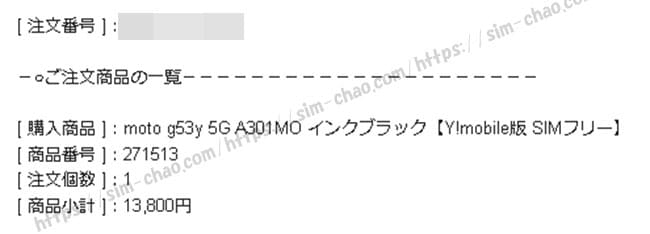
「moto g53y 5G」はそのまま楽天モバイルで使える
moto g53y 5Gはワイモバイル専売品ですが、現在は「moto g53y 5G」に限らずキャリア販売の端末は全てSIMフリーとして発売されています。
また、moto g53y 5Gは国内のキャリア通信の対応バンドに対応しています。
なので、ワイモバイル専売品の「moto g53y 5G」は楽天モバイルでも他のキャリア通信でも使うことが可能です。
手順②:MNP予約番号を取得する
2023年5月24日より「MNPワンストップ」が開始となり、MNP予約番号の取得なしで楽天モバイルへの申込みが可能となります。(※通信事業者サイトのログインが必要となりますので、ログインに必要な情報を準備しておきましょう)
https://network.mobile.rakuten.co.jp/guide/mnp/fast-convert/
——-
「moto g53y 5G」の準備が完了したら、現在利用中の携帯会社から電話番号を移動するために「MNP予約番号」を発行します。
各社のMNP予約番号は以下手順で取得します。
| docomo | ドコモスマホから「151」へ電話をかけ、MNP予約番号発行希望を伝える。「My docomo」からの取得も可能 |
|---|---|
| au | auスマホ・一般電話から「0077-75470」へ電話をかけ、MNP予約番号発行希望を伝える。「My au」からの発行も可能 |
| SoftBank | SoftBankスマホから「*5533」へ電話をかける。一般電話からは「0800-100-5533」 |
| Y!mobile | 「my Y!mobile」にアクセス>MNP予約関連手続きをタップする」→「注意事項確認」→「4桁の暗証番号入力」→「本人確認をする」→「MNP予約番号の発行」→アンケートに答える→「予約番号発行の転出時期を選択」→予約番号取得 |
| UQモバイル | 「my UQmobile」にログインした後、「契約確認・変更」のタブを選択>料金プランの「詳細を確認・変更する」をタップ>「MNP予約」をタップ |
発行されるMNP予約番号には15日間の期限がありますが、楽天モバイルへMNP乗り換えをするにはこの有効期限が10日以上必要になります。
手順③:楽天モバイルへ申し込む
MNP予約番号を取得したらそのまま「楽天モバイル」へ申し込みましょう。
今回既に「moto g53y 5G」を先に購入しているので、楽天モバイルでは「SIMのみ」を申し込む形になります。
料金プランも1つしかないので、公式サイト「お申し込み」から、
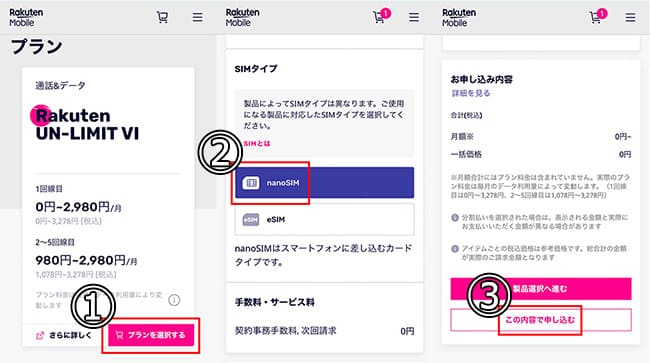
- プランを選択する
- nanoSIMを選択する
- 「この内容で申し込む」
の順番で進みます。
※「moto g53y 5G」はeSIMに対応しているので、eSIMを希望する方はそちらを選びましょうね。
後は「楽天ID」でログインし、基本情報の入力・本人確認書類のアップロード(もしくはeKYC)・クレジットカード情報の入力などを済ませれば完了です。
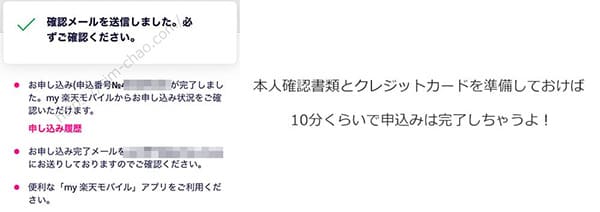
楽天モバイルの申し込みは必ず[本人確認書類(免許証や保険証)・クレジットカード]が必要になるので、予め準備しておくとより申込みがスムーズです。
本人確認書類の詳細は楽天モバイル公式サイトにも専用の解説ページがあるので、合わせ参考にしてください。
申込みに関しては、楽天モバイル公式サイトでも専用のページが用意されているので、そちらも合わせて参考にしてください。
手順④:楽天モバイルの開通手続きをする
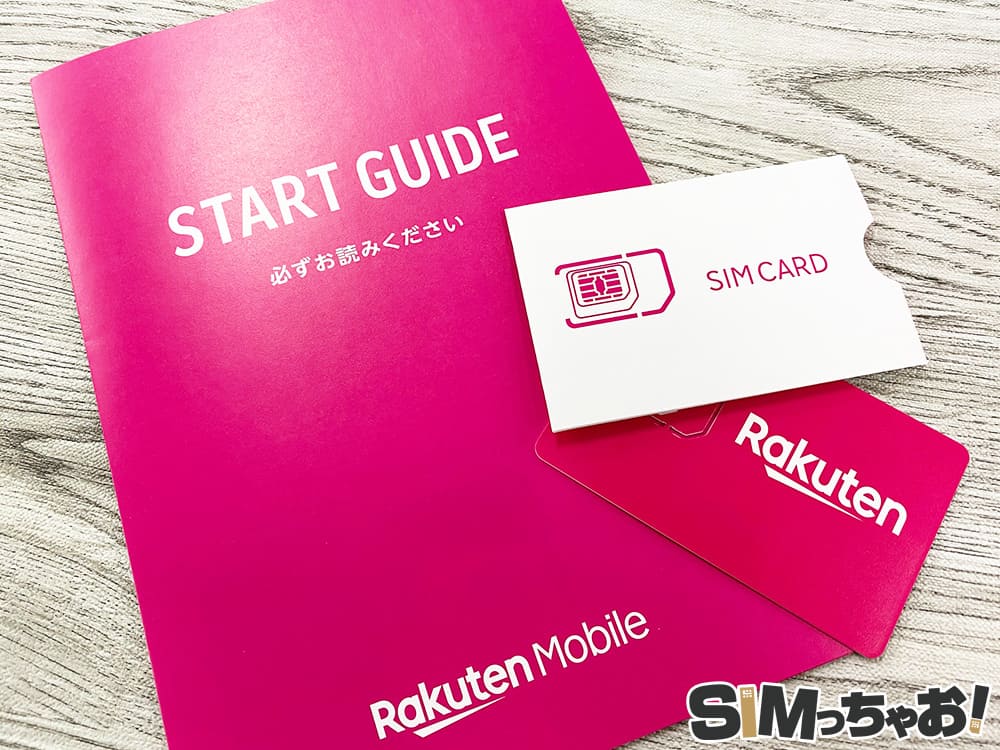
楽天モバイルからSIMカード(nanoSIM)が届いたら利用中の通信事業社から楽天モバイルへMNP転入手続きを行います。
転入手順は以下のとおり↓
お手持ちのスマホやPCから「my 楽天モバイル」へアクセス
↓
「my 楽天モバイル」内の右上にあるメニューをタップ
↓
「お申し込み履歴」を選択
↓
該当する申込み番号をタップ
↓
「MNP転入する」をタップで完了

同封されているスタートガイドにも手順は書いてます。

公式サイトでの説明はこちら↓
また、MNP開通するタイミングは開通手続きする時間で当日中か翌日かに分かれます。
| 受付時間 | MNP完了時間 |
| 9:00~21:00 | 当日中 |
| 21:01~翌8:59 | 翌日9:00以降 |
また、楽天モバイルへ電話番号が切り替わった時点で、それまで利用していた通信事業社は自動的に解約となります。
手順⑤:moto g53y 5Gで楽天モバイルの初期設定を行う
開通手続きが完了したら最後に「moto g53y 5G」で楽天モバイルのSIMカードが使えるように初期設定を行います。
とは言っても初期設定は凄く簡単です。
▼まず「moto g53y 5G」の電源をオフにした状態で、下部にあるSIMスロットを取り出して楽天モバイルのSIMカードをセットし再び戻します。

▼その後に電源をオンにするとAPN(初期設定)は完了しています。

自動APNとなっているので、僕は最初から「moto g53y 5G」に楽天モバイルのSIMカードを挿した状態で端末の初期設定を行っちゃいました。
手順⑥:「Rakuten Link」のインストールをする
最後は「moto g53y 5G」で楽天モバイルの通話アプリ「Rakuten Link」の初期設定を行います。
設定といってもGoogle Playストアからインストールし、認証を行うだけなのでサクっと済ませておきましょう。
- Rakuten Linkのインストール
- アプリを起動し、楽天アカウントでログインする
- 電話番号で認証を行う
- 初期設定後に通話・Messageが可能
電話番号による認証は番号を入力すれば自動で進むので特に難しいことはありません。
Rakuten Linkはキャンペーンの適用条件になっていることが多いので、利用開始後は必ずインストールしておきましょう!

機種変更の方はデータ移行をしよう

楽天モバイルへ乗り換えるタイミングで「moto g53y 5G」に機種変更する方は旧端末からデータ移行をおこないます。
最近のAndroid端末のデータ移行は「データコピー」を使った手順が基本です。

ですが、LINEアプリは別途引き継ぎ作業が必要となります。
- LINEアプリのアカウントとパスワードをしっかり確認しておく
- [ホーム]>[設定]>[トーク]>[トーク履歴のバックアップ⋅復元]をタップ
- [Google ドライブにバックアップする]をタップ
- [設定]>[アカウント引き継ぎ]をオンにする
- 準備完了
- LINEアプリを起動でログインをタップ
- 自身の電話番号とパスワードを入力
- SMSを受信>OKをタップ
- 「おかえりなさい○○」という表示されるので「はい、私のアカウントです」をタップ
- トークを復元するので「はい、トーク履歴を復元します」をタップ
- 「トーク履歴を復元」画面で「Googleアカウントを選択」をタップ
- 完了
これが一連の流れになります。
また、現在は「QRコード」を使った移行も可能になっており、より簡単にLINEの移行が行えます。
https://guide.line.me/ja/migration/
1つ注意ですが、「moto g53y 5G」でLINEアプリが使えるようになったら、旧端末側のLINEアプリは使ってはいけません。
スマホアプリ版のLINEは、複数のスマホから同一のアカウントにはログインできない仕様になっています。これはセキュリティを高める目的からですが、「他端末ログイン許可設定」を行っていない状態で旧端末側のLINEを使うと自動で初期化されるので注意しましょう。
⇒ LINEアプリ移行手順解説(公式)
別ウィンドが開きます。
楽天モバイルでmoto g53y 5GのAPNが完了したけど楽天モバイルに繋がらない時の対処法
これは楽天モバイルに限らず、APNが完了したのにネットに繋がらない主な対処法は以下の4つです。
- 数秒~数十秒待ってみる
- モバイルデータ通信がオフになっていないか確認する
- APN情報に間違いがないかチェックする
- SIMカードに問題がある場合はサポートセンターへ問い合わせてみよう
対処法①:APNが完了したら一度再起動してあげよう
楽天モバイルに限ったことではありませんが、初めてAPNを行うと楽天モバイルの電波をキャッチするまでに数秒かかることがあります。長い時は数十秒とかも結構あります。
この場合は、一度「moto g53y 5G」を再起動するか機内モードをオン→オフするとスムーズにキャッチしてくれます。
因みに僕はいつも初期設定が完了した後は再起動をしちゃいます。
対処法②:モバイルデータ通信がオフになっていないか確かめよう
これも「ネットに繋がらない!」というトラブルで多い原因の1つですが【モバイルデータ】がオフになっていると、強制的にインターネット通信が遮断されます。
「設定」>「SIMカードとモバイルネットワーク」>「モバイルデータ」
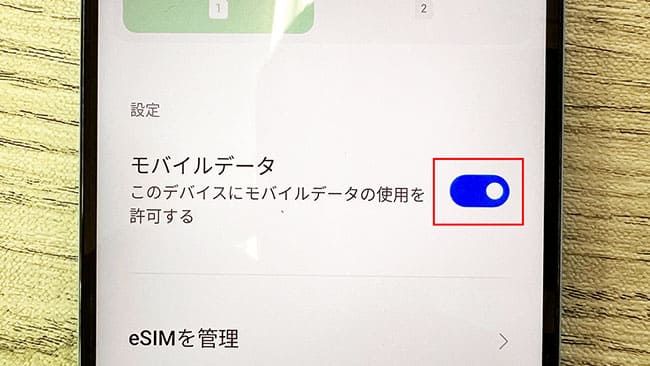
自分ではタップした覚えがないけど、たまーに何かしらの原因でオフになっていることがあるので、「あれーー?」と思ったらモバイルデータ通信の部分を確認してみてくださいね。
対処法③:APN情報に間違いがないかチェックする
APN情報を手動入力した際によくあるのがスペルミスです。
楽天モバイルの手動APNは入力項目が多くないので、この手のトラブルはほとんどありませんが、「,」と「.」のミスなどあるので手動で行った方はチェックしてみてくださいね。
- APN名:楽天モバイル(任意の名前)
- APN:rakuten.jp
- MCC:440(入力済)
- MNC:11(入力済)
- APNタイ:default,supl
- APNプロトコル:IPv4/IPv6
- APNローミングプロトコル:IPv4/IPv6
APNは間違っても何回でも削除や新規作成が可能なので心配不要です。
対処法④:SIMカードに原因がある場合はサポートセンターや店舗へ
そもそも、moto g53y 5GのAPN設定は自動設定なので大きなトラブルはありません。
ですが、ごくごく稀にSIMカード自体に問題がある場合があります。
この場合は自分でどーすることもできないので、楽天モバイル公式サイトのチャット機能を使ってへ問い合わせてください。
また、家の近くに楽天モバイルショップがある方は直接出向いてください。
まとめ
以上がmoto g53y 5Gを楽天モバイルで使ってみたよ」レビューでした。
楽天モバイルでセット購入ができないので別途購入としても手間がかかりますが、乗り換え・新規申し込み自体はとても簡単なので初めての方でも安心です。
今なら新規・MNP対象で大量の楽天ポイントがゲットできるキャンペーンを実施しているので、タイミングが合う方は狙っていきましょう!